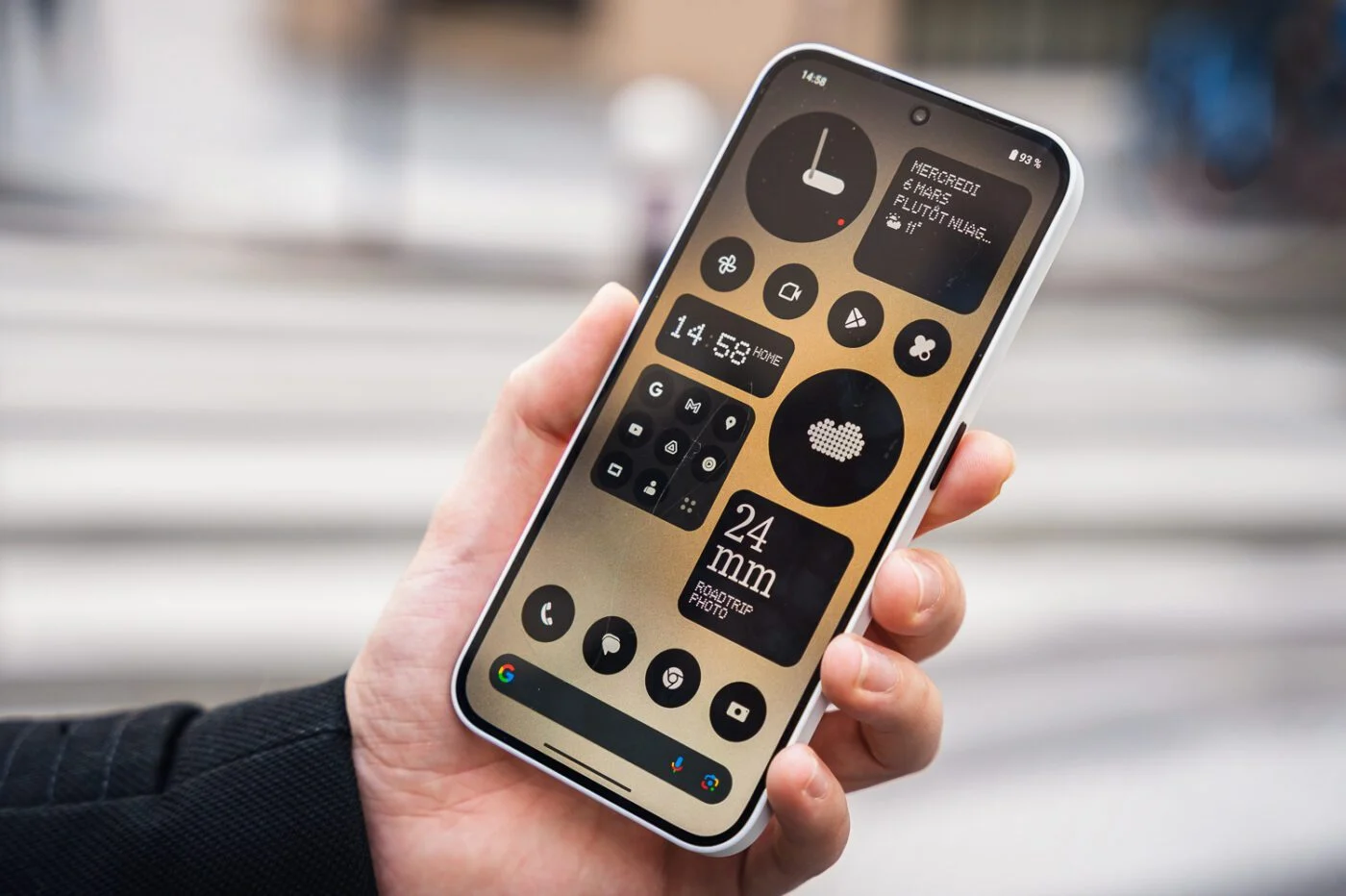在iOS 18引入的众多新功能中,新的主屏幕自定义选项无疑是最令人期待的。除了(终于!)可以将应用程序图标放置在屏幕上的任何位置这一事实之外,Apple 还集成了新的选项来个性化主屏幕的外观。 iOS 现在允许您个性化您的图标,包括应用彩色滤镜效果。适用于固定到主屏幕以及库中的应用程序的外观。甚至您日常使用的小部件也发生了变化。以下是如何为您的 iPhone 赋予单色风格。
1.启用主屏幕编辑选项
转到 iPhone 主屏幕上的任意位置,然后点击并按住屏幕即可进入编辑模式。然后按下按钮修饰符在屏幕左上角,然后在出现的弹出窗口中选择个性化。
2. 选择风格
屏幕底部会显示一个横幅并显示多个选项:克莱尔,阴沉,汽车。乙醚有色。前三个选项允许您选择是否希望 iPhone 界面具有浅色主题、深色主题或根据一天中的时间自动适应。最后一个“着色”允许您将单色滤镜应用于所有应用程序图标。
因此,选择此选项可访问调色板。然后调整每个滑块以首先选择一种色调,然后调整其强度。如果您找不到满意的色调,请使用自定义横幅右上角附带的滴管。您将能够直接绘制壁纸上显示的颜色之一,将其应用到图标上。
因此,您将获得完美和谐的色彩。如果您对结果感到满意,请点击屏幕上个性化窗格之外的任意位置以保存更改。
3. 显示没有标题的图标
如果结果从视觉角度来看不能完全说服您,您可以应用另一个选项来尝试纠正这种情况。您可能没有注意到,您自定义图标色调的个性化窗格还提供了两个其他选项:小(默认选择)和大。这是更改应用程序图标的显示大小的选项。
而且,令人惊讶的是,通过为图标选择“大”选项,它们确实会以更大的尺寸显示在屏幕上,但最重要的是它们会放弃自己的名称。足以进一步完善你的界面设计。